| Win10怎么设置让玩游戏更流畅?游戏优化方法(亲测有效) | 您所在的位置:网站首页 › ps5玩游戏不流畅怎么办 › Win10怎么设置让玩游戏更流畅?游戏优化方法(亲测有效) |
Win10怎么设置让玩游戏更流畅?游戏优化方法(亲测有效)
|
当前位置:系统之家 > 系统教程 > Win10怎么设置让玩游戏更流畅
Win10怎么设置让玩游戏更流畅?游戏优化方法(亲测有效)
时间:2021-12-09 14:14:28 作者:燕花 来源:系统之家 1. 扫描二维码随时看资讯 2. 请使用手机浏览器访问: https://m.xitongzhijia.net/xtjc/20211209/235228.html 手机查看 评论 反馈  网盘下载
萝卜家园 Ghost Win10 64位专业版 V2021.10
网盘下载
萝卜家园 Ghost Win10 64位专业版 V2021.10
大小:4.78 GB类别:萝卜家园系统 游戏玩家最讨厌玩游戏出现卡顿、画面不流畅的情况,遇到这种情况不要着急,如果你的硬件不是那么差的话,可以尝试以下优化方法,让游戏玩起来更加流畅! Win10玩游戏优化步骤 1、Win10开启“游戏模式” Win10的游戏模式有两个功能,一是游戏时禁止Windows更新,防止系统卡顿,二是分配更多的CPU与显卡GPU资源,挂起不相干进程。简单的说就是给游戏运行创造一个更好的环境! 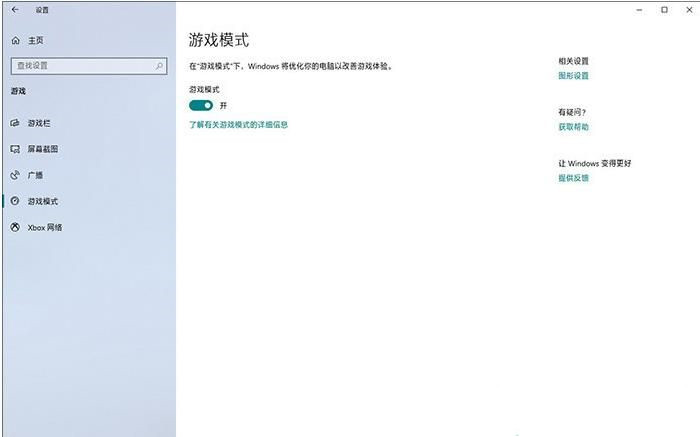
注:“游戏模式”在Win10中是默认开启的,但有些系统可能会被关闭,建议自行检查一下。 2、禁用Nagle算法 Nagle算法很多人都没听说过,这是Windows中一项关于提高带宽利用率的算法,但很多时候Nagle会导致一些在线游戏延迟过高,是网络游戏卡顿的罪魁祸首。 Win10并未提供Nagle的开关选项,要想关闭这一算法,需要修改注册表: 打开注册表编辑器(在Cortana搜索框中输入“regedit”),查找并展开如下路径“计算机\HKEY_LOCAL_MACHINE\SYSTEM\CurrentControlSet\Services\Tcpip\Parameters\Interfaces”,正常情况下你会发现其下包含几个子文件夹。 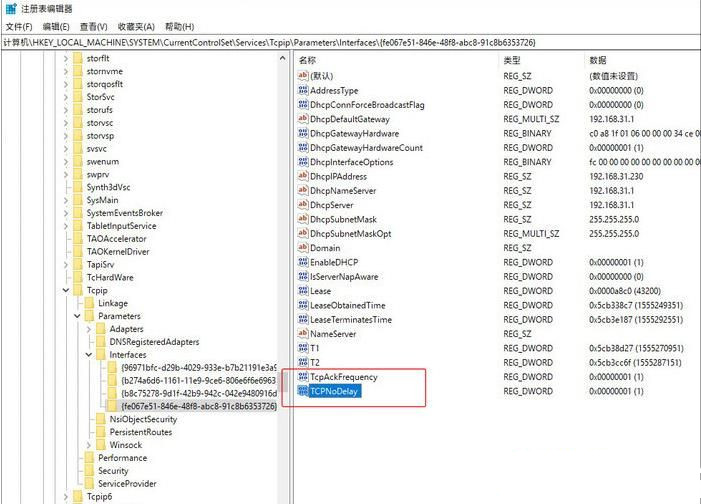
依次点击这些文件夹,找到包含有“DhcpIPAddress”的文件夹,右击并建立两个DWORD(32)值,分别命名为“TcpAckFrequency”和“TCPNoDelay”,键值统一设为“1”。重新启动电脑,Nagle禁用完成! 3、关闭不相干服务 点击Cortana搜索框,输入“Services.msc”进入服务编辑面板。在里面找到“Connected User Experiences and Telemetry”、“Diagnostic Execution Service”、“Diagnostic Policy Service”、“Diagnostic Service Host”、“Diagnostic System Host”几个条目,将启动类型设为“禁用”。完成这一步后重启电脑,能够明显降低系统在游戏过程中的卡顿情况。 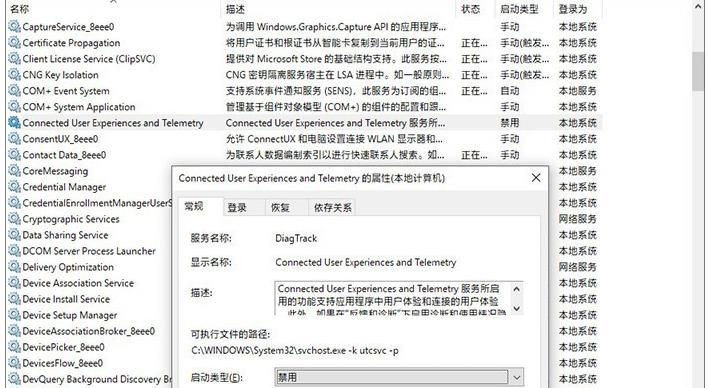
禁用一些不必要服务 4、禁用全屏优化 Win7及早期Win10的游戏资源是独占的(比如切换游戏时画面黑屏一下),好处是GPU只渲染游戏,不会被桌面UI所拖累。不过遇到一些需要覆屏的操作(最常见的就是音量和亮度滑杆),独占模式会导致游戏跳出并强行返回桌面,从而影响游戏体验。那么对于一些老旧游戏,我们可以尝试通过右击快捷方式→“属性”→“兼容性”,勾选“禁用全屏优化”来提高游戏性能。 需要注意的是,这项设置与和电脑硬件及游戏本身都有关系,有的勾选更流畅,有的取消更流畅,小伙伴们可以根据自己电脑的实测结果来定。 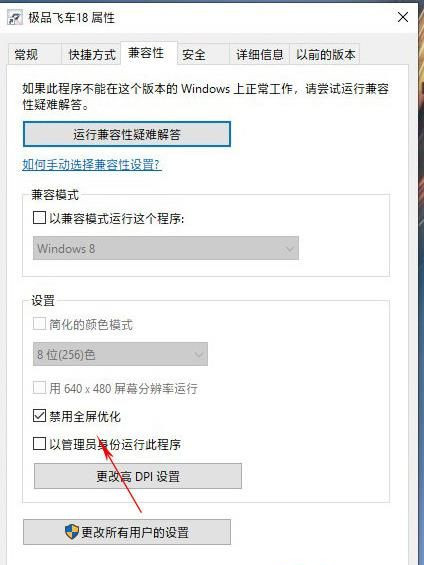
试一试“禁用全屏优化” 5、GeForce Experience 如果你的电脑是N卡的话,也可以试一试“NVDIA Corporation”菜单下的“GeForce Experience”。这是一款专门为玩家打造的小工具,可以帮助N卡用户优化游戏设置。GeForce Experience包含在所有的N卡驱动中,标准安装都能看到它。启动GeForce Experience后,程序会自动扫描并完成优化,甚至可以对新安装游戏实现自动优化。 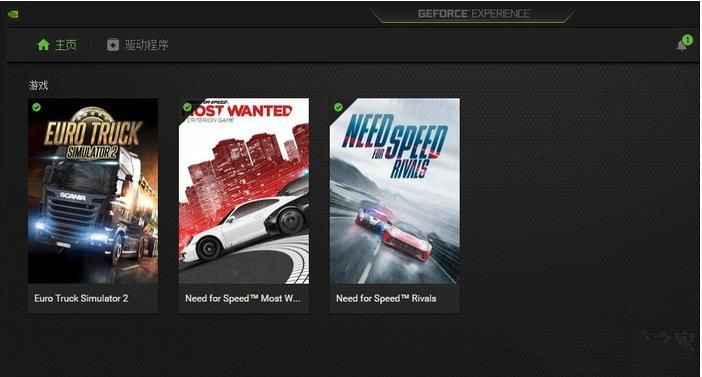
6、关闭Windows Defender Windows Defender是日常中一个比较容易被忽视的地方,很多时候游戏出现不正常卡顿,甚至键盘反应慢,都和它有所关联。Windows Defender是Win10自带的一款防病毒软件,除了资源占用大以外,还会在你不知情的情况下自动扫描后台。 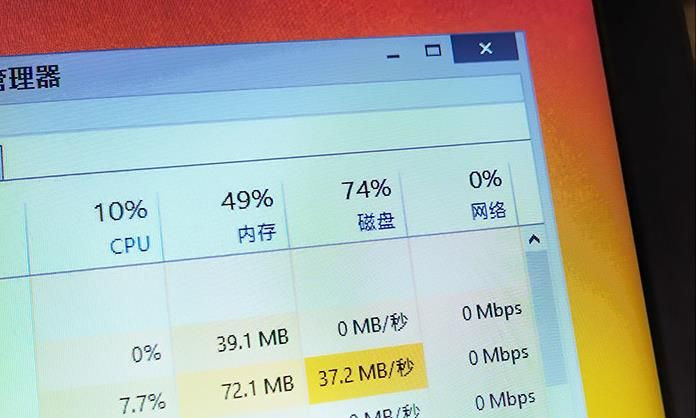
第一步:打开Defender设置,关闭“实时保护”和“篡改保护”。 设置——更新和安全——Windows安全中心——病毒和威胁防护——关闭下图所示的2项 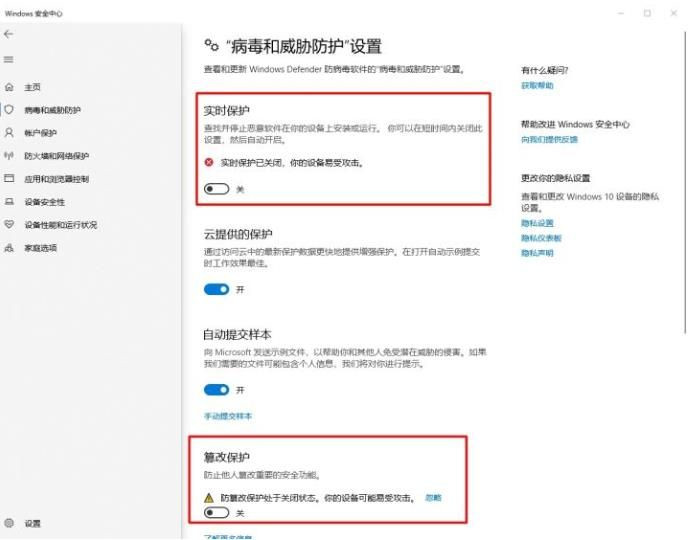
第二步:修改组策略,关闭Windows Defender防病毒程序。 嗯,没错,接下来就是不少人都知道的老套路了,照顾新人,详细说一下。 1、按下快捷键:Windows+R,打开运行对话框; 2、输入gpedit.msc,点击确定; 3、依次点击展开“计算机配置”——“管理模板”——“Windows组件”——“Windows Defender 防病毒程序”; 4、右侧双击“关闭 Windows Defender 防病毒程序”,然后在弹出对话框中选择“已启用”,然后点击确定即可。 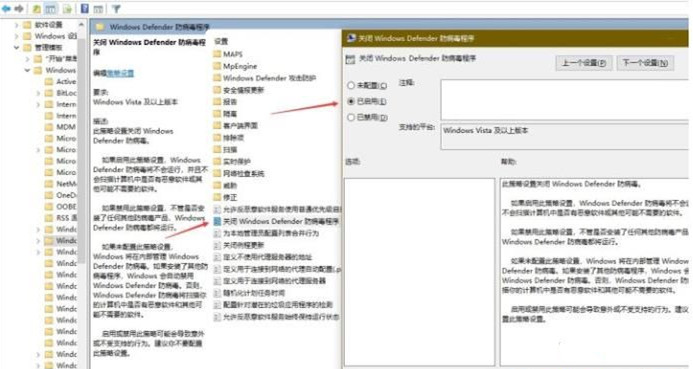
7、关闭Xbox后台录制 Xbox有一项功能是后台自动录制,当然,这也是消耗系统资源的大户。新版Win10默认取消了这一选项,但还是建议大家看一看。具体路径是在:“设置”→“游戏”→“屏幕截图”,手工关闭里面的“当我玩游戏时在后台录制”复选框即可。 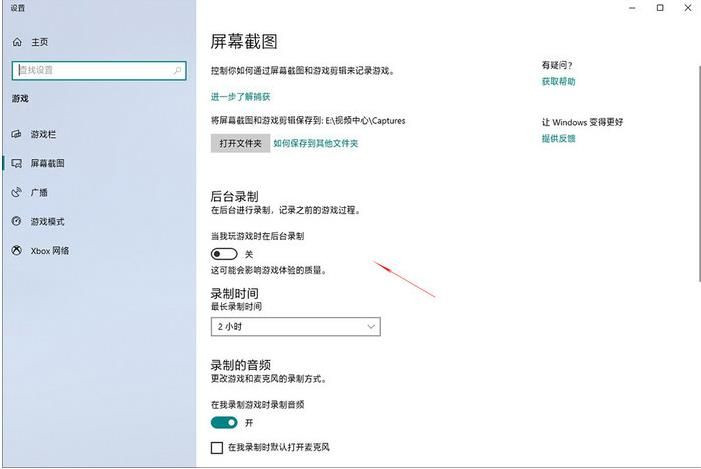
8、调整显卡控制面板 调整显卡的3D设置也是日常中一个立竿见影的方法,N卡A卡都适合。右击桌面空白部位,选择“Nvidia控制面板”(以N卡为例),接下来进入“3D设置→通过预览调整图像设置”标签,选择“使用我的优先选择,侧重于”。接下来根据实际情况将滑杆调至“平衡”或“性能”,反复进入游戏测试即可。 这项功能能够明显提升游戏性能,尤其当硬件相对于游戏偏低时更加明显。除此之外,“3D设置→管理3D设置→全局设置”里的“最大预渲染帧数”也有类似的效果,根据实际情况调整即可。 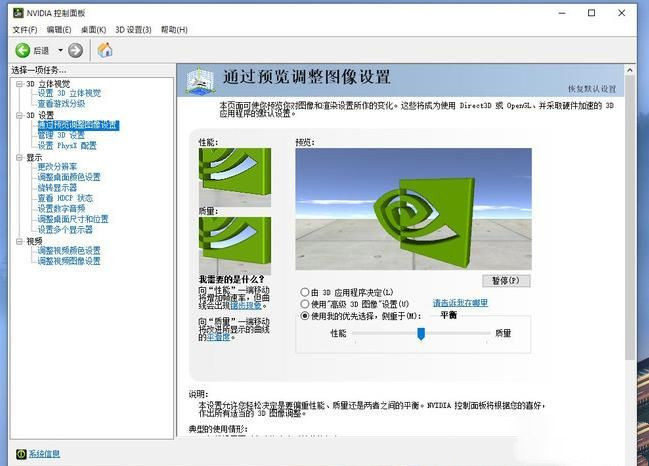
修改基础3D侧重 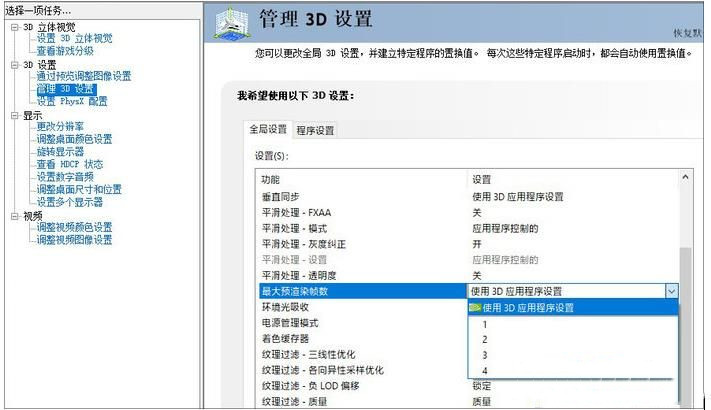
修改“最大预渲染帧数” 按照以上方法操作,你游戏质量肯定会有提升的哦。 标签 win10 游戏性能 游戏优化Win10装原版好还是Ghost好?Win10装Ghost还是原版分析 下一篇 > Win10如何使用自带迁移工具迁移系统到别的硬盘? 相关教程 Win10单机游戏存档位置在哪?Win10单机游戏存... Win10怎么关闭任务栏天气温度?Win10任务栏天... Win10C盘满了怎么清理?Win10清理C盘的方法 办公用什么电脑系统比较好?适合办公的电脑系... Win10除了C盘其他盘都不见了?Win10电脑硬盘... 电脑装机后怎么安装系统? Win10鼠标能动但点击无反应怎么办?鼠标能动... 新装的Win10没有wifi怎么办?新装Win10没有wi... C盘变红了如何清理?C盘变红了的六种清理方法 Winsxs文件夹怎么清理?清理Winsxs文件夹的方...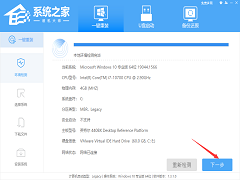
用U盘怎么重装系统Win10?U盘重装系统win10详细教程 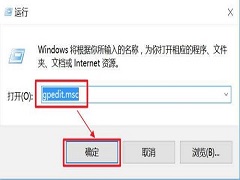
Win10电脑提示Task Host Window阻止关机怎么办 
win10忘记开机密码怎么办?win10开机密码忘记的解决方法分享 
Win11内存完整性已关闭,你的设备可能易受攻击怎么办? 发表评论共0条  没有更多评论了
没有更多评论了
评论就这些咯,让大家也知道你的独特见解 立即评论以上留言仅代表用户个人观点,不代表系统之家立场 |
【本文地址】